7 خطوات سهلة وسريعة لتثبيت WordPress في Microsoft Azure
نشرت: 2021-09-24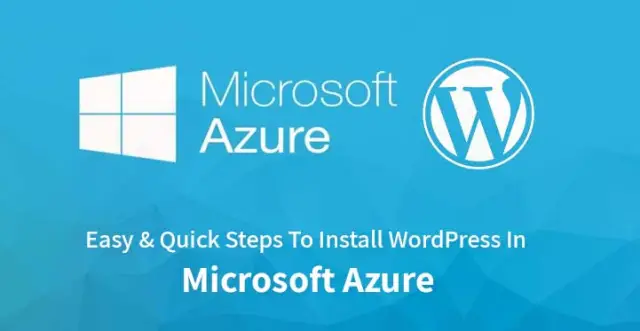
أصبحت إدارة WordPress الآن سهلة للغاية على Microsoft Azure القائم على السحابة. هذا مخصص خصيصًا للمطورين الذين يؤمنون بتوسيع أعمالهم من خلال حركة مرور عضوية أفضل واستثمار أقل في النهاية الخلفية لإدارة خوادم WordPress.
علاوة على ذلك ، يتم تشغيل ثلث مواقع الإنترنت على الأقل على موضوعات WordPress. ثم من الضروري لأصحاب الأعمال وأصحاب الاتجاهات اتباع نظام إدارة البيانات الخاص بهم للوصول إلى مستوى الحوسبة السحابية.
هذا هو السبب في أننا سنشرح جوهر موضوع تثبيت WordPress في Microsoft Azure بالتفصيل.
خطوات سريعة لتثبيت WordPress في Microsoft Azure
1. احصل على حساب Azure الخاص بك
مع خدمات الحوسبة في Azure ، ستكون جاهزًا للخدمات المستندة إلى البيانات في المستقبل ؛ يمكنك الوثوق بهذه الخدمة السحابية لأن الآخرين يفعلونها بالفعل.
هناك العديد من الخطط المجانية المتاحة على موقع Microsoft Azure . بالنسبة للمبتدئين ، يجب عليك فتح حساب بسهولة. إنه ليس علمًا للصواريخ عندما تملأ التفاصيل الخاصة بك وتختار الإصدار المجاني حسب راحتك.
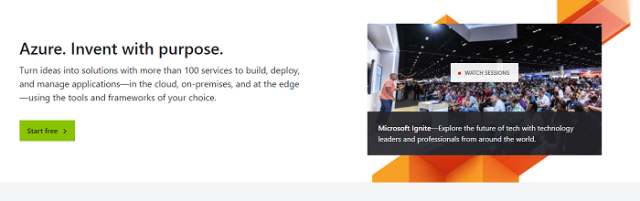
بمجرد أن يصبح حسابك جاهزًا ، تصفح البوابة بوضوح لمعرفة الفوائد الأخرى أيضًا قبل معرفة كيفية تثبيت WordPress في Microsoft Azure.
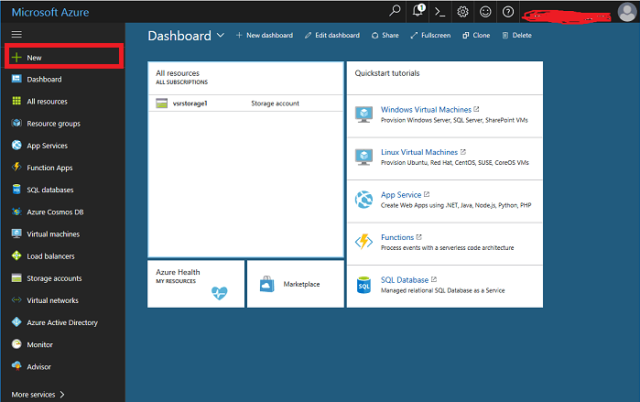
2. فرز مورد WordPress الخاص بك على Azure
لذا ، سيتعين عليك الآن العثور على الزر المسمى "إضافة مورد" أو "إنشاء مورد" لإضافة WordPress كمورد في بوابة الحوسبة السحابية هذه. تحتاج إلى تحديد خيار WordPress من القائمة المنسدلة.
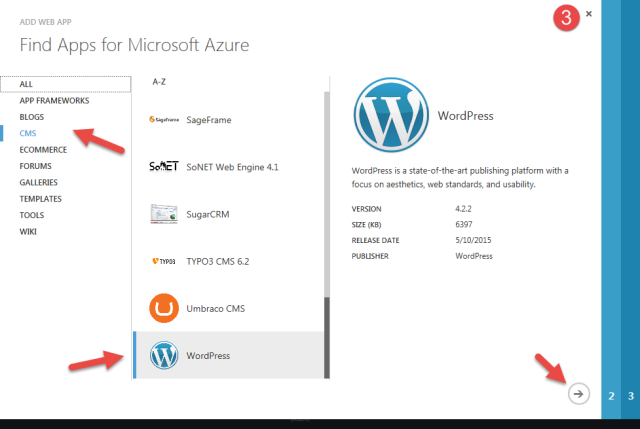
إذا كان هناك أي لبس ، فيمكنك العثور على خيار WordPress من خلال الرمز الذي يستخدمه موقع الويب. سيكون من الأسهل بعد ذلك معرفة الخيار الذي يمكن لـ WordPress إضافته كمورد.
3. املأ المعلومات الضرورية
بمجرد الانتهاء من الخطوة 2 ، ستظهر نافذة أخرى حيث سيُطلب منك المتابعة وملء جزء معين من المعلومات. يساعد هذا في اتباع نهج شامل في معرفة كيفية تثبيت WordPress في Microsoft Azure.
هذه العناصر هي:
اسم التطبيق
يمكنك اختيار اسم جذاب لموقع الويب الخاص بك أو التطبيق بناءً على WordPress.
اختر مجموعة البحث ذات الصلة
يمكنك تحديد المجموعة التي تريد تضمين WordPress فيها. وإلا ، يمكن لـ Azure اختيارها لك إذا لم يكن لديك أي دليل ، أو ليس لديك وقت ، أو لا توجد مواصفات في الوقت الحالي.
اختر موقع تطبيق الخدمة
علاوة على ذلك ، سيُطلب منك في القائمة المنسدلة اختيار موقع لتشغيل خطتك وخدمتك. ستتحمل المواقع المختلفة تكاليف مختلفة وأنت تتجول في المواقع لتشغيلها.
يساعدك تحديد الموقع كمطور وصاحب عمل على التعيين في مجموعة مخصصة من السوق. في المستقبل ، تعمل خطط الخدمة المستندة إلى الموقع على تعزيز حركة المرور والمبيعات الخاصة بك حتى من خلال خدمات وخطط تحسين محركات البحث المحلية.
اختر خطة الخدمة بشكل صحيح
بعد تحديد الموقع ونظام التشغيل ، يجب عليك أيضًا اختيار طريقة الدفع مقابل الخدمات التي أنت على وشك الحصول عليها. يمكن دفع هذه الخطط شهريًا أو بالساعة.

حدد خيار العملة جيدًا
أثناء اختيارك للخطة ، يرجى التأكد من أنك قد اخترت النوع الصحيح من العملة. من الواضح أنك لا تريد أن ينتهي بك الأمر بدفع مبلغ خاطئ من خلال عملات دولية غير مرغوب فيها لتحمل تكلفة عالية.
لذلك ، أثناء تعلم كيفية تثبيت WordPress في Microsoft Azure ، ضع في اعتبارك أنك تختار الخطة المناسبة للوقت المناسب بالعملة المناسبة كوسيلة للدفع.
4. اختيار مكونات لخطط الخدمة
تحتوي خطط الخدمة على خيارات متعددة من المعزولة إلى المشتركة. تغطي هذه الخطط عوامل مثل:
- مقدار مساحة القرص
- التحجيم التلقائي
- يتطلب عزل الشبكة
- عدد التطبيقات التي لديك بالفعل
- درجة تخصيص المجال المطلوبة
- الاتصال الهجين ممكن أم لا
لذلك ، بصفتك صاحب عمل أو مدونًا يأمل في تشغيل موقع ويب منتظم للمشاهدين والعملاء والقراء ، تحتاج إلى تحديد عدد الحلول التي تريدها في خطة واحدة.
عندما يزداد عملك ، فإن كل هذه العوامل مهمة كثيرًا. على سبيل المثال ، مساحة القرص والاتصال بالشبكة المطلوبة أو قابلية التوسع ستحدد سهولة الأعمال للمستخدمين.
إذا كانت مساحة القرص لديك أقل أو لم يكن اتصال الشبكة بهذه القوة ، فلن يتمكن موقع الويب الخاص بك من الوصول إلى الجمهور المستهدف.
وإلا ، إذا كان العملاء يريدون التفاعل معك بانتظام ، لكنك لا تدعم القياس التلقائي ، كما أن مساحة القرص لديك أكبر لتخزين الملاحظات المستمرة ، فلا فائدة من مثل هذه الخطط.
ومن ثم ، تحتاج إلى التفكير بعناية في المكان الذي سيكون فيه التركيز الأساسي لموقعك على الويب. ثم يجب عليك الاختيار بعناية أثناء تعلم كيفية تثبيت WordPress في Microsoft Azure.
الفائدة الرئيسية لهذه المخططات هي أنه يمكنك دائمًا توسيع نطاق وشراء مساحة أكبر أو اتصال شبكة أفضل لاحقًا. ستكون صفقة مربحة في كل مرة يرتفع فيها عملك إلى مستوى جديد.
5. اسمح لـ Azure بإنشاء قاعدة بيانات MySQL لموقعك / تطبيقاتك
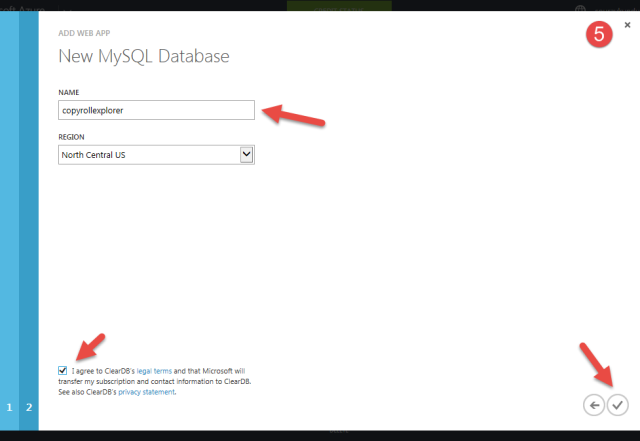
يقوم Azure بتخزين وإدارة ومعالجة المعلومات التي يجمعها موقع الويب أو التطبيقات الخاصة بك من خلال قاعدة بيانات MySQL. نفس الشيء ليس بالأمر الصعب للاستفادة من الإنترنت على هذه البوابة.
ما عليك القيام به هو البحث والنقر فوق خدمات "قاعدة بيانات Azure لـ MySQL". عمليتها مباشرة وسريعة المتابعة. في غضون دقائق ، سيكون لديك قاعدة بيانات جاهزة للعمل جنبًا إلى جنب مع خطتك التي اشتريتها بالفعل.
ما ستحتاجه هو ملء بيانات الاعتماد الخاصة بك أثناء اختيار MySQL وفقًا لموقع الويب الخاص بك وشراء مدير قاعدة البيانات في أقرب وقت ممكن. قد تختلف أسعار قاعدة البيانات هذه. يمكنك البحث عنه على الموقع الرسمي لـ Azure عند إنشاء حساب.
6. ابدأ الاختبار
الآن ، نحن على وشك الانتهاء من تعلم كيفية تثبيت WordPress في Microsoft Azure. هذه الخطوة قابلة للتكيف إلى حد ما ومريحة - حتى بالنسبة للمبتدئين للمتابعة.
سيتم توفير عنوان URL للاختبار قبل أن تبدأ الخطوة الأخيرة.
7. أكمل عملية تثبيت WordPress
عندما تختار بدء تثبيت WordPress ، يتم تخطي نافذة wp-config. تحتفظ بوابة Azure بالفعل بتنزيلها لك. الآن ، انتظر بضع دقائق ، وفويلا! سيتم تثبيت WordPress بنجاح في Microsoft Azure.
